
Kahapon ay pinakawalan ng Apple ang iOS 9 sa huling bersyon nito, para sa lahat ng mga gumagamit ng iPhone, iPad at iPod Touch. Ang pag-update sa bagong bersyon ay kasing simple ng pag-access sa mga setting ng aparato at paggamit ng pag-update sa pamamagitan ng OTA, o pagkonekta sa iTunes at pag-click sa pag-update. Ngunit kung ikaw ay isa sa mga nasa iOS 9.1 Beta, isang bersyon na inilunsad ng Apple para sa programang Public Betas kung saan marami sa iyo ang na-enrol, ang bagay ay hindi gaanong simple at marami sa inyo na nagtanong sa amin sa Twitter at sa blog kung paano mag-downgrade sa iOS 9.0. Ipinaliwanag namin ang hakbang-hakbang kung paano ito gawin.
Mag-download ng iOS 9.0 para sa iyong aparato
Inirerekumenda ko ang paggamit ng isang file na na-download na sa iyong computer. I-streamline nito ang proseso at magagamit mo rin ito para sa iba pang mga okasyon kung kinakailangan. Ang lahat ng mga link sa pag-download ng iOS 9.0 ay magagamit para sa lahat ng mga aparato en Ang artikulong ito. Piliin ang sa iyo at matiyagang maghintay para mag-download ang mga ito sa iyong computer. Habang nagda-download maaari kang magpatuloy sa mga sumusunod na hakbang.
I-backup ang iyong aparato
Sa iCloud o sa iTunes, ngunit kung sakali may mga pagkakamali sa pamamaraang ito, sapagkat hindi mo talaga magagamit ang iOS 9.1 backup sa iOS 9.0. Ang maliit na "detalyeng" ito na nakakalimutan ng marami ay maaaring maging napakahalaga sa iyo, kaya tandaan mo ito bago magpatuloy.
Tiyaking nai-download ang iyong mga larawan at video
Tandaan na ang iyong aparato ay malinis at hindi maibabalik ang pag-backup, kaya lahat ng iyong mga video at larawan na nakaimbak dito ay mawawala. Tiyaking na-download mo ang mga ito sa iyong computer bago magpatuloy sa proseso ng pagpapanumbalik.
Ikonekta ang iyong iPhone sa computer at buksan ang iTunes
Nagsisimula talaga ang proseso ng pagpapanumbalik: ikonekta ang iyong iPhone o iPad sa computer gamit ang isang orihinal na kable ng kilat (inirerekumenda) o hindi bababa sa sertipikado at hintaying makita ito ng iTunes. Sa sandaling lumitaw ang iyong iPhone o iPad, pumunta sa screen ng Buod.
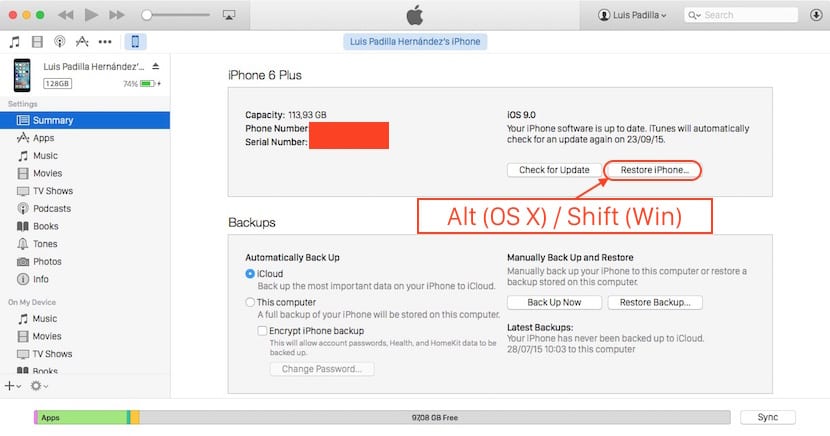
Sa maraming mga tutorial ipahiwatig na kinakailangan upang ilagay ang iPhone o iPad sa Recovery mode. Talagang hindi kinakailangan, At sinuri ko din ito nang personal sa aking iPhone 6 Plus, ngunit kung nabigo ang pamamaraan o hindi mo nais na ipagsapalaran, maaari mo itong gawin bago pindutin ang pindutan ng ibalik. Ang paglalagay ng iyong aparato sa Recovery mode ay napaka-simple:
- Patayin ang iyong aparato
- Ikonekta ito sa iyong computer habang pinipigilan ang start button (ang bilog) at huwag bitawan ito.
- Kapag ang imahe ng cable at ang icon ng iTunes ay lilitaw sa screen ng iyong aparato, bitawan ang home button. Ang mensahe na ang isang iPhone / iPad ay napansin sa mode na pagbawi ay dapat na lumitaw sa iTunes. Kung hindi, ulitin muli ang proseso.
Kung nasa recovery mode ka o kung nagpasya kang laktawan ang hakbang na ito ngayon ay ang oras upang maibalik. Mag-click sa pindutang «Ibalik» ngunit pinipigilan ang «Alt» key (sa OS X) o «Shift (sa Windows). Magbubukas ang isang window kung saan hihilingin sa iyo na piliin ang firmware file na mai-install. Pagkatapos piliin ang file na na-download mo sa unang hakbang ng tutorial na ito, at hintaying matapos ang proseso.
I-set up ang iyong aparato bilang bago
Nasa iOS 9 ka na ngunit tulad ng ipinahiwatig namin dati hindi mo magagamit ang backup. Ni hindi ako pinayagan ng WhatsApp na mag-download ng mga pag-uusap na nai-save ko mula sa iCloud. Panahon na upang i-configure ang iyong aparato mula sa simula.

May isa pang paraan na kung ano ang ginawa ko at hindi mo tinanggal ang anumang. Una mong alisin ang profile mula sa mga pampublikong betas sa pangkalahatan. Ito ang pinapayagan kang i-install ang pampublikong beta. Hindi na kailangang mag-restart. Pagkatapos i-download mo ang kumpletong iOS 9 para sa tukoy na terminal (sa itaas ay ang mga link). Kapag na-download na, ang dapat mong gawin ay, sa iTunes, sa halip na pindutin ang ibalik, ibibigay mo ito upang mag-update gamit ang shift key sa Windows at ituro ang na-download na file. At nagsisimula ang proseso. Tulad ng naibigay mo upang mag-update, sa halip na ibalik, ang ginagawa ng iTunes ay isang pag-downgrade mula sa beta ng iOS 9.1 hanggang sa iOS 9.0. At kapag natapos ito mayroon kang parehong telepono tulad ng dati ngunit gamit ang ios9.
Kung nabasa na kita dati, mase-save nito ang impiyerno na paghihintay na ibalik ang lahat ng naka-install na app, mapaunlakan ang mga ito, mag-log in, atbp. Susubukan ko ito sa ibang aparato. Salamat!
Hindi ko inirerekumenda ang pamamaraang ito upang mag-downgrade mula sa isang beta na hindi matatag tulad ng iOS 9.1 hanggang sa iOS 9.0. Gumagana ito, ngunit ang mga pagkakataong magkaroon ng mga error, glitches, at pangkalahatang mga malfunction ay napakataas.
@Harely Topper, at paano ko aalisin ang profile mula sa mga pampublikong betas?
Nakuha ko na hindi ito maaaring mag-update dahil ang file ay hindi suportado
#Harely Sinunod ko ang iyong mga tagubilin at perpekto, pagkatapos ay gumawa ako ng isang kopya at naibalik ko muli upang ang isang kumpletong pag-install ng iOS 9.0 at ang lahat ng Apps ay ginawa. Maraming salamat.
Hindi nila kailangang maghintay ng ganoong katagal, o ibalik, o mawala ang impormasyon. Ilagay lamang ang iyong iphone, ipods, ipads sa recovery mode (pagpindot sa start button at ang lock button sa loob ng 15 segundo at pagkatapos ang start button sa loob ng 5 segundo) sa sandaling lumitaw ang icon ng iTunes, sa iTunes makakakuha ka ng pagpipilian upang i-update ito sa opisyal na iOS 9.0.
ang bagong ios (9.0.2) ay nagdudulot ng maraming mga error ... dumidikit ito kapag nagsulat ako at pati na rin kapag ipinasok ko ang security code at narito ito.
Kung marami akong mga problema sa iOS 9.1 beta 3, alam ko na kung bakit ko ito na-update at hindi ito isang malinis na pag-install, nais kong ibalik ito upang ma-update muli, kung gumawa ako ng isang backup habang nasa beta 3, kapag naibalik ko at muling na-install beta 3 kaya malinis maibabalik ko ang backup diba?
Nakuha ko ang abiso upang gawin ang bagong pag-update sa ios 9.1 ngunit kapag nais kong i-install ito sasabihin sa akin na mayroong isang error at upang subukang muli ngunit hindi ito hahayaan sa akin, ano ang gagawin ko?
Kumusta, mayroon akong isang iPhone 5 at sinunod ko ang lahat ng mga hakbang at nakakakuha pa rin ako ng isang error kapag sinusubukang ibalik ito: / unang nakuha ko ang "Kinukuha ang software" at pagkatapos ay nakukuha ko na hindi ito maibalik at blah blah, ano pwede ko bang gawin Naghanap ako sa internet at lumabas na kailangan kong tanggalin ang ilang mga host at nagawa ko ito, ano ang gagawin ko?